
1.DM800HD网络设置
DM800HD系统刷机完成后,接下来就要对DM800HD进行网络设置,根据ADSL调制解调器解调后的信号通过路由器分配给计算机和DM800HD的接收机网络进行设置:首先连接好网线,注意要与电脑及路由器在一个网段,并且这些地址相互间不能冲突。这些设置包括IP地址(根据路由器分配给DM800HD的地址,如192.168.1.10)、子网掩码、DNS、网关,DNS和网关要设置成路由器在局域网里的IP地址,设置完成后,进行遥控关机和交流关机,以对设置项进行保存。
DM800HD网络设置方法如下:
按遥控器上的“MENU”键,进入主菜单,选择“网卡设置”(见图5-164):
步骤一:设置DM800HD的网络参数,可手动设置IP地址,注意:一般不要用自动IP地址获取功能(DHCP),否则连机容易登录不上,如果选择“DHCP”,可获得由路由器自动分配的IP地址,子网掩码一般都设置成255.255.255.0,网关要设置成路由器在局域网里的IP地址(例如192.168.1.1)。
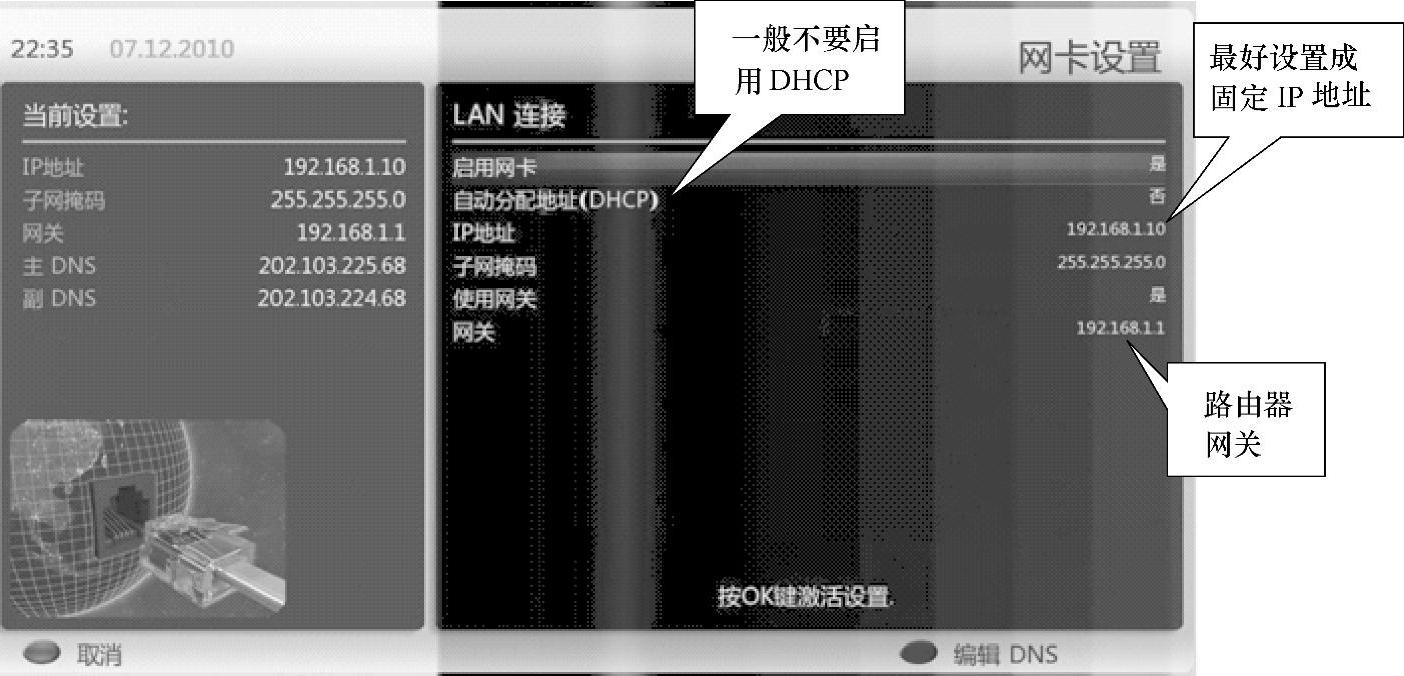
图5-164 DM800HD网卡设置
步骤二:单击“编辑DNS”按钮,进入图5-165所示的“DNS设置”界面,DNS要设置成路由器在局域网里的IP地址。
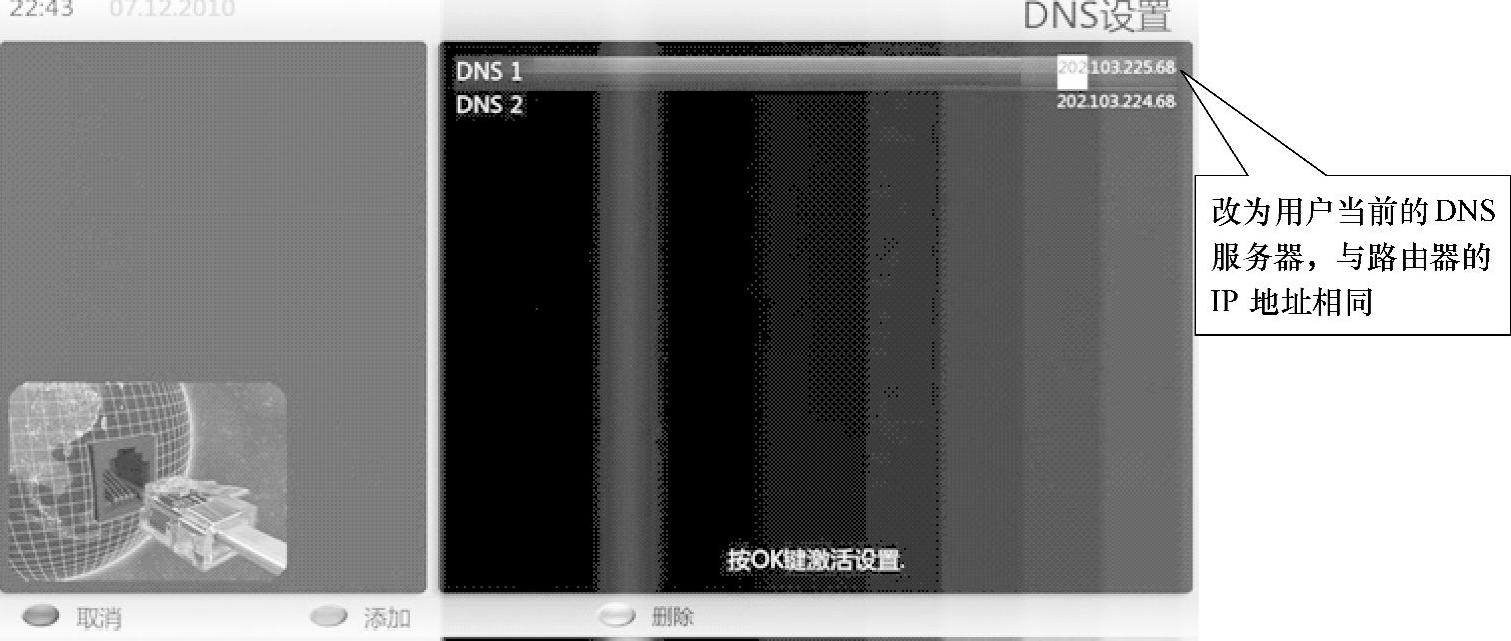
图5-165 “DNS设置”界面
步骤三:设置完成后可以进行网络连接测试,按遥控器上的绿色键即可(见图5-166)。
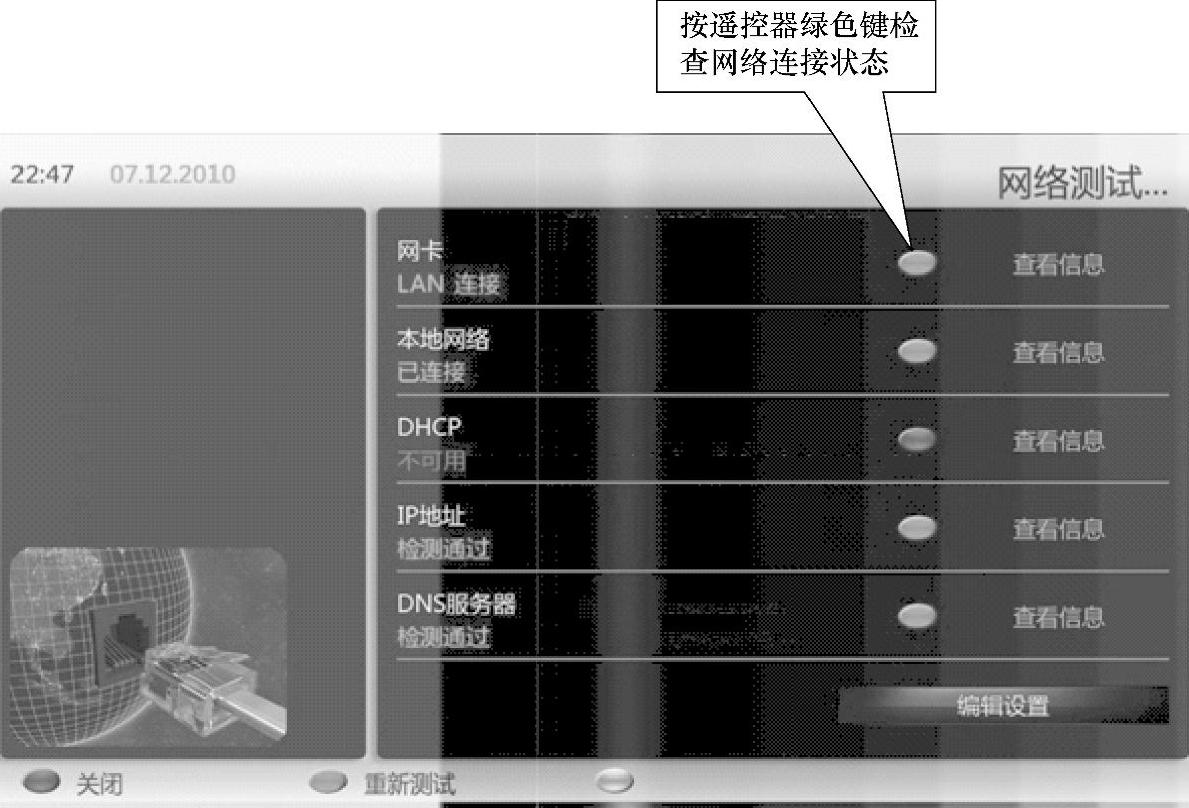
图5-166 设置完成后进行网络连接测试
2.上传和编辑台标
可以通过DreamBoxEdit台标编辑软件实现台标文件的上传和编辑,台标文件包含了用户按照自己喜好的风格所设置的卫星、卫星电视广播节目的排列组合,卫星、卫星电视广播节目名称等,使用户在观看卫星电视节目时操作更得心应手。
步骤一:运行DreamBoxEdit台标编辑软件(可以通过网络下载),出现图5-167所示的运行后的界面。(www.xing528.com)
步骤二:在图5-167中单击“选项”按钮:
① 在“DreamBoxEdit选项”窗口中设置DM800HD的IP地址(见图5-168)。
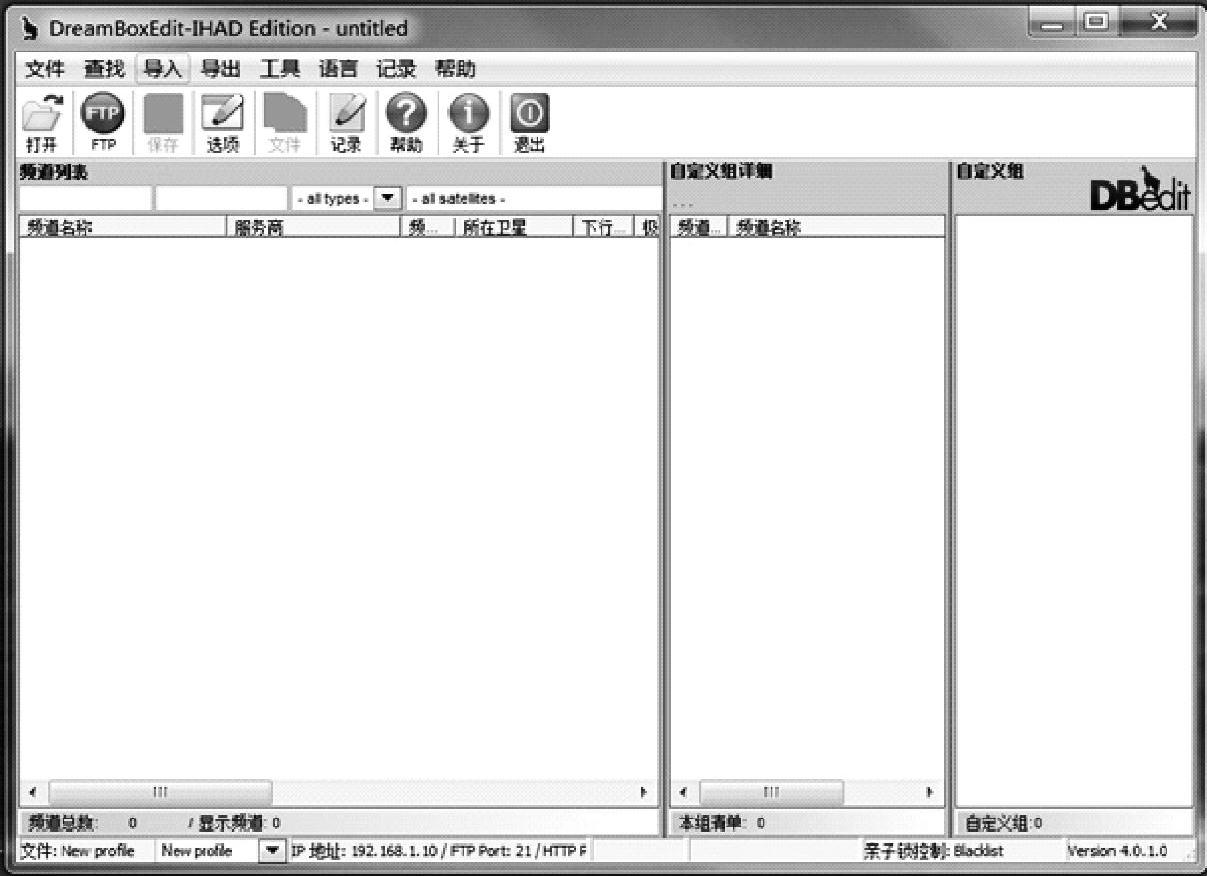
图5-167 运行DreamBoxEdit台标编辑软件后的界面
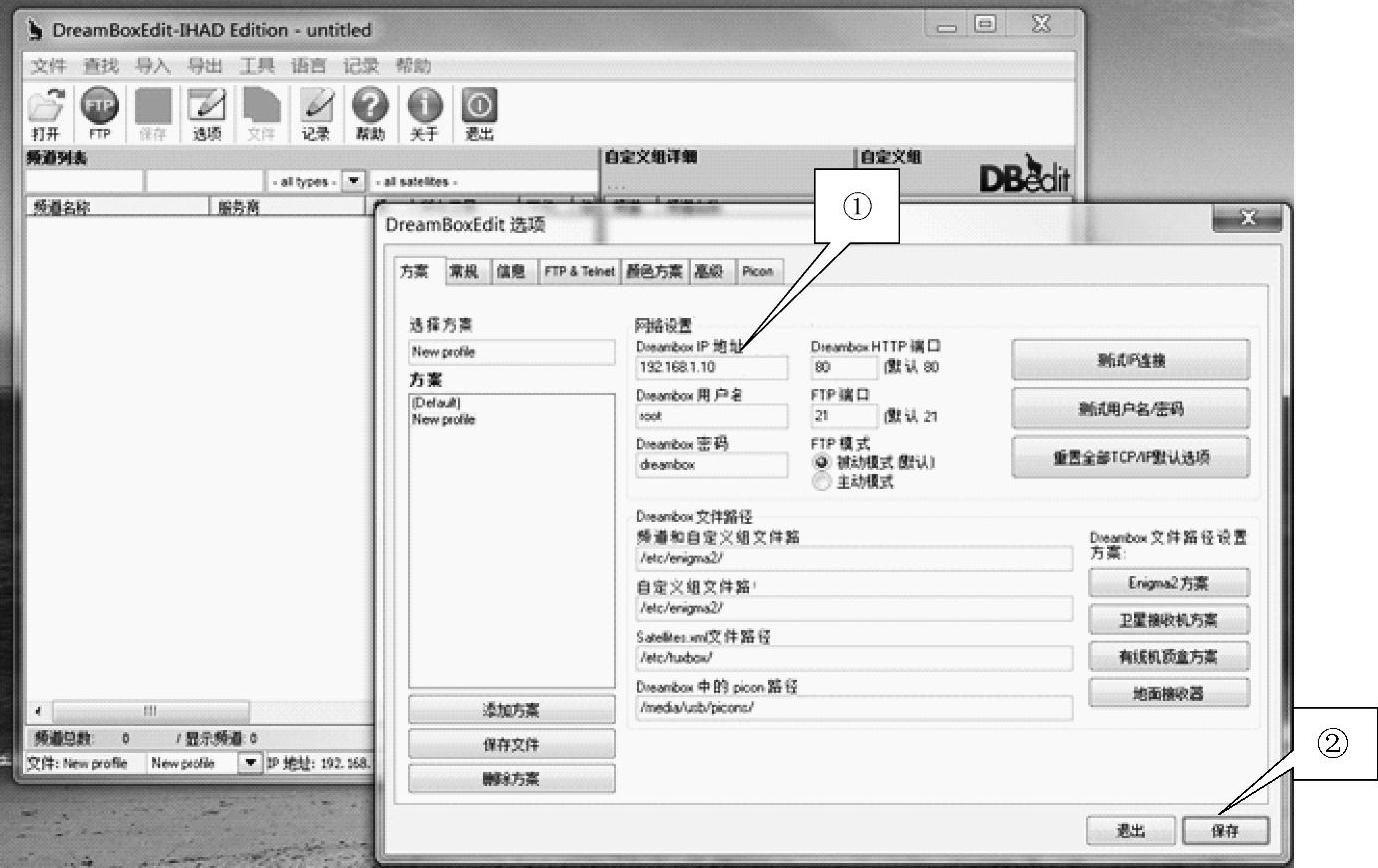
图5-168 在“DreamBoxEdit选项”窗口中设置DM800HD的IP地址
② 设置完成后单击“保存”按钮。
步骤三(见图5-169):
① 单击“FTP”按钮,进入FTP窗口。
② 单击“浏览”按钮,选择台标文件。
③ 单击“发送文件到Dreambox”按钮。
④ 单击“从Dreambox恢复设置”按钮。
⑤ 单击“重启Enigma2”按钮后,机器重启,上传成功。

图5-169 在FTP窗口上传台标文件
免责声明:以上内容源自网络,版权归原作者所有,如有侵犯您的原创版权请告知,我们将尽快删除相关内容。




